Unix / Linux - Utilitaires de Communication Réseau
Bonjour, aspirants programmeurs ! En tant que votre enseignant de science informatique du quartier, je suis excité de vous guider à travers le monde fascinant des utilitaires de communication réseau Unix/Linux. Ces outils sont comme les couteaux suisses du domaine numérique, nous aidant à nous connecter, à communiquer et à diagnostiquer les problèmes sur les réseaux. Alors, plongeons ensemble et explorons ces utilitaires puissants !
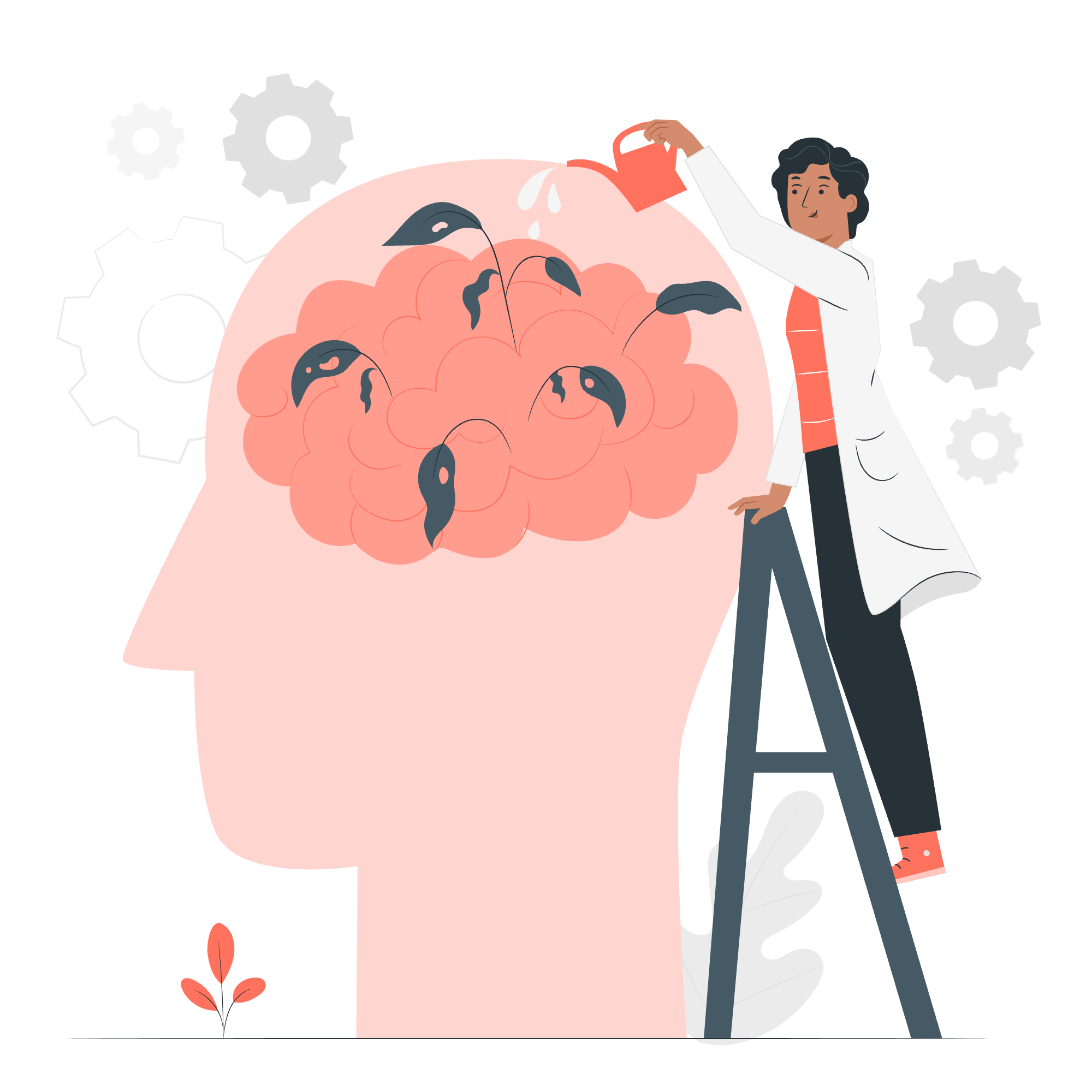
L'Utilitaire ping
Qu'est-ce que ping ?
Imaginez que vous essayez d'appeler un ami, mais vous ne êtes pas sûr si leur téléphone fonctionne. Dans le monde informatique, ping est comme ce message rapide "Tu es là ?" que nous envoyons pour vérifier si un autre ordinateur est accessible et réactif.
Comment utiliser ping
Commençons avec un exemple simple :
ping google.comLorsque vous exécutez cette commande, vous verrez quelque chose comme :
PING google.com (172.217.16.142) 56(84) octets de données.
64 octets de fra15s10-in-f14.1e100.net (172.217.16.142) : icmp_seq=1 ttl=118 temps=10.8 ms
64 octets de fra15s10-in-f14.1e100.net (172.217.16.142) : icmp_seq=2 ttl=118 temps=10.7 ms
...Décomposons cela :
- La première ligne montre l'adresse IP de google.com.
- Chaque ligne suivante représente un "ping" envoyé au serveur de Google.
-
icmp_seqest le numéro de séquence du ping. -
ttlest le "Time To Live" - combien de sauts réseau le paquet peut prendre avant d'être jeté. -
tempsindique combien de temps il a fallu pour que le ping atteigne Google et revienne.
Utilisations pratiques de ping
- Vérifier si un site web est en ligne
- Dépanner les problèmes de connectivité réseau
- Mesurer le temps de latence du réseau
Voici un astuce pro : Utilisez ping -c 5 google.com pour limiter le nombre de pings à 5. C'est utile lorsque vous souhaitez faire un contrôle rapide !
L'Utilitaire ftp
Qu'est-ce que ftp ?
FTP signifie Protocole de Transfert de Fichiers. C'est comme un service de coursier numérique qui vous aide à envoyer et recevoir des fichiers entre des ordinateurs sur un réseau.
Comment utiliser ftp
Voici un exemple de base de l'utilisation de FTP :
ftp ftp.example.comCela vous demandera un nom d'utilisateur et un mot de passe. Une fois connecté, vous pouvez utiliser divers commandes :
| Commande | Description |
|---|---|
ls |
Lister les fichiers dans le répertoire actuel |
cd |
Changer de répertoire |
get filename |
Télécharger un fichier |
put filename |
Téléverser un fichier |
bye |
Quitter la session FTP |
Disons que nous voulons télécharger un fichier appelé "report.pdf" :
ftp> get report.pdf
local: report.pdf remote: report.pdf
200 PORT commande réussie. Envisagez d'utiliser PASV.
150 Ouverture de la connexion de données en mode BINAIRE pour report.pdf (1256 octets).
226 Transfert terminé.
1256 octets reçus en 0.00 secondes (2.8654 Mo/s)Cette sortie nous indique que le fichier a été téléchargé avec succès, sa taille et la vitesse de transfert.
Note de sécurité
Souvenez-vous, FTP envoie des données en clair, ce qui n'est pas sécurisé. Pour des informations sensibles, utilisez SFTP (Secure FTP) à la place !
L'Utilitaire telnet
Qu'est-ce que telnet ?
Pensez à telnet comme un moyen d'avoir une conversation textuelle avec un autre ordinateur. C'est comme prendre un téléphone, mais au lieu de parler, vous tapez des commandes.
Comment utiliser telnet
Voici un exemple de base :
telnet example.com 80Cela se connecte à example.com sur le port 80 (le port standard HTTP). Une fois connecté, vous pouvez envoyer des requêtes HTTP :
GET / HTTP/1.1
Host: example.com
(Pressez Entrée deux fois après avoir tapé ce qui précède)
Vous verrez le contenu HTML du site web en réponse. C'est comme jeter un œil derrière le rideau d'un site web !
Utilisations pratiques de telnet
- Déboguer les services réseau
- Tester si un port spécifique sur un serveur est ouvert
- Interagir avec des protocoles réseau textuels
Fun fact : Dans les premiers jours d'Internet, telnet était utilisé pour les connexions distantes. Maintenant, nous utilisons des alternatives plus sécurisées comme SSH.
L'Utilitaire finger
Qu'est-ce que finger ?
finger est comme un "Qui est Qui" numérique pour les systèmes Unix. Il vous permet d'obtenir des informations sur les utilisateurs d'un système.
Comment utiliser finger
Voici un exemple de base :
finger usernameCela pourrait retourner des informations comme :
Login: username Name: John Doe
Directory: /home/username Shell: /bin/bash
On since Mon May 1 09:00 (EDT) on pts/0 from 192.168.1.100
No mail.
No Plan.Cela nous dit :
- Le nom de login et le nom complet de l'utilisateur
- Le répertoire personnel et le shell par défaut
- Quand ils se sont derniers connectés et d'où
- Si ils ont du nouveau courrier
- Leur "plan" (un fichier que les utilisateurs peuvent créer pour partager des informations sur eux-mêmes)
Considérations de confidentialité
Bien que finger puisse être utile, il peut également révéler plus d'informations que les utilisateurs pourraient vouloir partager. De nombreux systèmes le désactivent pour des raisons de confidentialité.
Conclusion
Et voilà, mes chers élèves ! Nous avons exploré quatre utilitaires de communication réseau puissants dans Unix/Linux. Souvenez-vous, ces outils sont comme différents instruments dans un orchestre - chacun a son rôle unique, mais ensemble, ils créent la symphonie de la communication réseau.
While you practice with these utilities, you'll develop a deeper understanding of how computers talk to each other. It's like learning a new language, and soon you'll be fluent in the dialect of networks!
Keep experimenting, stay curious, and don't be afraid to make mistakes - that's how we learn best. Happy coding, and may your packets always find their way home!
Credits: Image by storyset
